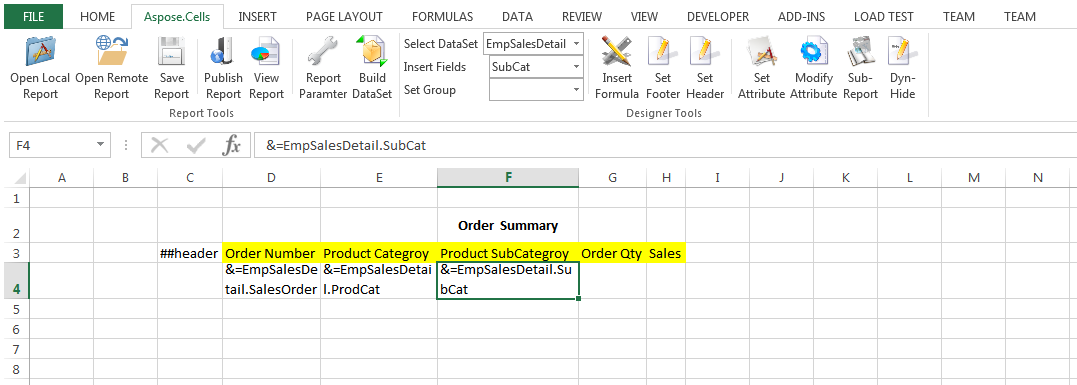テーブルに基本情報を追加
Contents
[
Hide
]
新しいテーブルを作成するには:
- Microsoft Excel を開きます。
- レポートを開く をクリックします。
事前に作成されたデータソース、データセット、およびレポートパラメータが含まれるRDLレポートファイルを開くには、Aspose.Cells.Report.Designerツールバーの をクリックします。ファイルが正常に開かれると、その情報全てが利用可能になります。例えば、そのデータセットは該当のデータセットコンボボックスでリストされます。
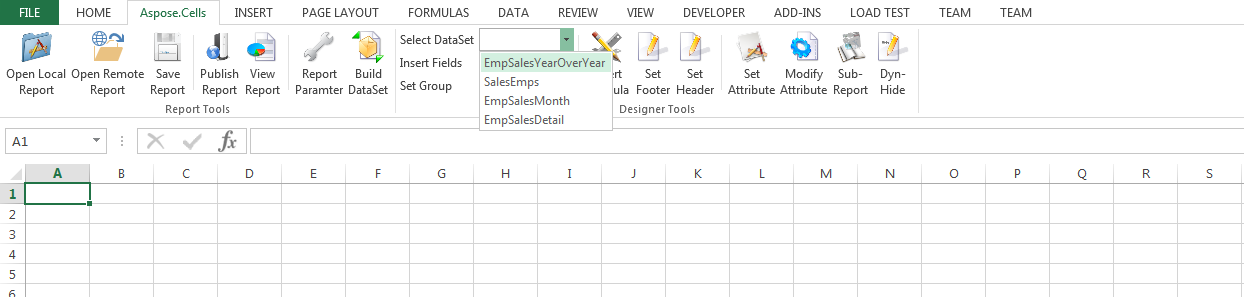
-
Microsoft Excelスプレッドシートを開き、次のようにテーブルヘッダーをデザインします:
テーブルヘッダーのデザイン
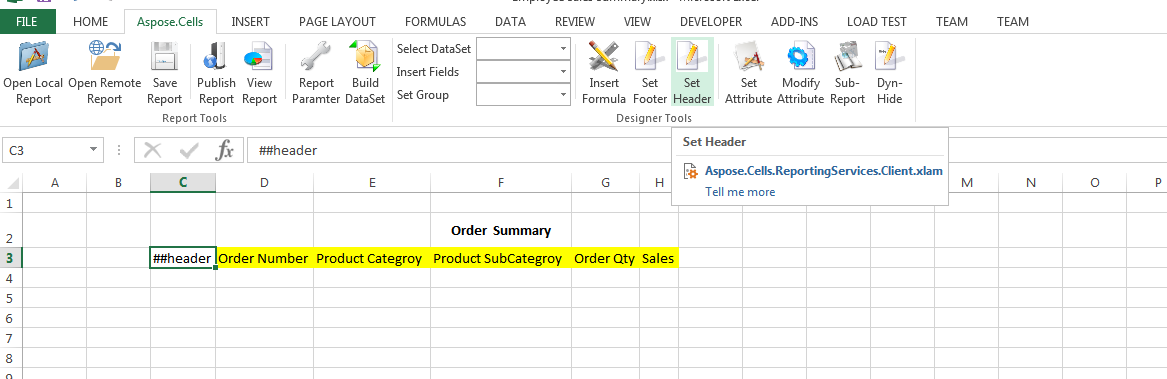
-
適切なデータセットコンボボックスからデータセット「EmpSalesDetail」を選択します。
データセットの選択

-
データセット「EmpSalesDetail」のすべてのフィールドがフィールドコンボボックスにリストされます。OrderNumber列セルの下のセルを選択し、フィールドコンボボックスから「SalesOrderNumber」フィールドを選択してデータマーカーを挿入します。
フィールドの挿入
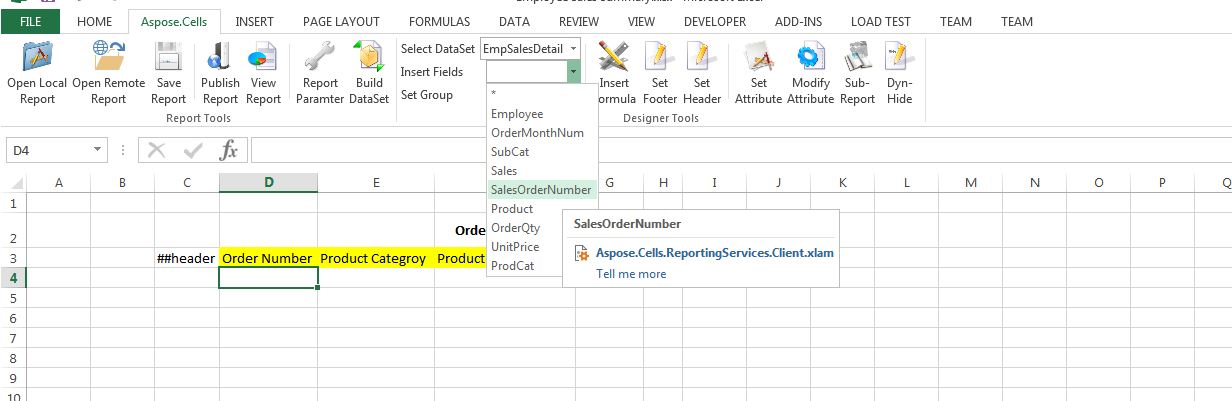
フィールドコードは、フィールドが挿入された場所を示します。
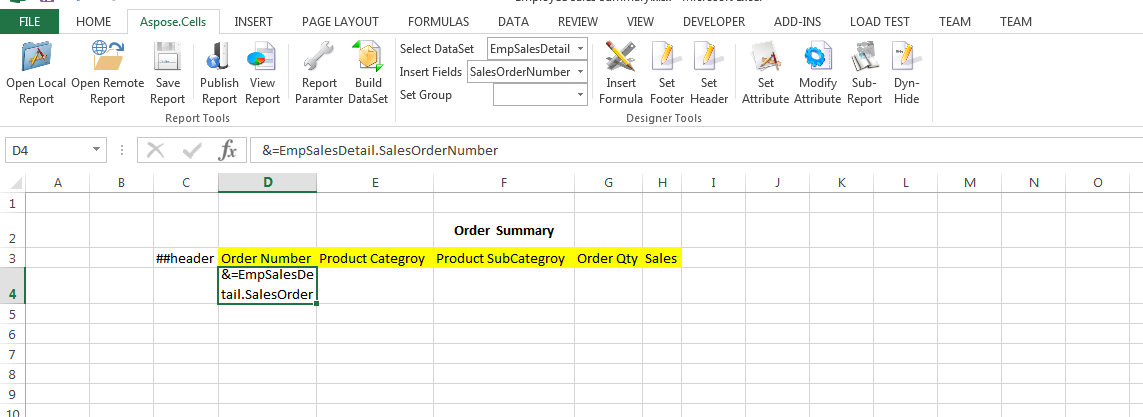
-
ステップ5を繰り返し、ProdCatおよびSubCatフィールドを挿入します。
挿入されたすべてのフィールド